گوشی های هوشمند و تبلت ها به بخش مهمی از زندگی مدرن تبدیل شده اند. با این حال ، پس از گذراندن مدت طولانی در جیب یا کیف خود ، گرد و غبار روی دستگاه شما شروع به تجمع می کند. گاهی اوقات ، این باعث می شود که پورت شارژ تلفن متوقف شود. خوشبختانه چند کار وجود دارد که می توانید برای تمیز کردن درگاه شارژ دستگاه خود انجام دهید که می توانید قبل از خرید تلفن جدید یا کابل شارژ آن را امتحان کنید.
گام
روش 1 از 3: برداشتن الیاف با خلال دندان
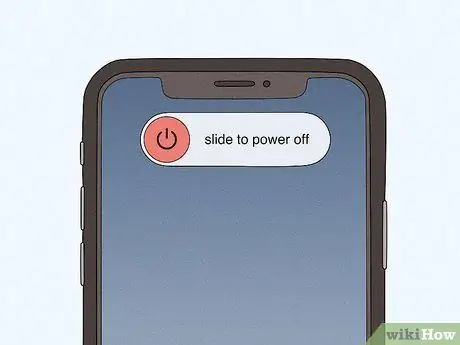
مرحله 1. برای جلوگیری از آسیب ، تلفن را خاموش کنید
دکمه پاور را نگه دارید تا گوشی خاموش شود. برخی از تلفن ها همچنین گزینه "Power Off" را در منوی خود دارند. همیشه قبل از تمیز کردن درگاه شارژ ، تلفن را خاموش کنید تا از آسیب و صدمه به قطعات الکتریکی آن جلوگیری شود.
پس از خاموش کردن تلفن ، در هر صورت ، باتری را بردارید

مرحله 2. مقدار کمی پنبه را روی یک خلال دندان بپیچید
پنبه را روی یک سطح صاف قرار دهید. خلال دندان را با زاویه 20 درجه روی سواب پنبه قرار دهید. پنبه را در یک دست نگه دارید در حالی که خلال دندان را در دست دیگر بچرخانید. این کار را ادامه دهید تا مقدار کمی پنبه به انتهای خلال دندان بپیچد.
از پنبه زیاد استفاده نکنید تا در روند تمیز کردن اختلال ایجاد نکند

مرحله 3. تلفن را به سمت بالا و به یک طرف نگه دارید
قسمت بالای گوشی را روی یک سطح صاف قرار دهید. تلفن را کمی به سمت راست یا چپ به سمت بالا متمایل کنید. درگاه شارژ باید روبروی شما باشد و صفحه تلفن رو به یک سطح صاف باشد.

مرحله 4. نوک خلال دندان پنبه را به دیوار پشتی بندر بکشید
خلال دندان را داخل درگاه قرار دهید و هنگام فشار دادن آن را به چپ و راست بکشید ، مطمئن شوید که پنبه از خلال دندان نمی افتد. این کار را تکرار کنید تا پرز از پورت خارج شود.
در صورت لزوم ، روی درگاه ضربه بزنید تا پرز داخل آن شل شود

مرحله 5. به آرامی کنار درگاه را بمالید تا پرزهای اضافی از بین برود
در صورت مشاهده پرز ، خلال دندان را در امتداد آن بکشید. با این حال ، مراقب باشید که لنگر فنری متصل به شارژر در این طرف باشد. اگر پرزها بعد از چند ضربه بیرون نیامد ، آن را متوقف کنید.
اگر پرز اضافی وجود ندارد ، توصیه می کنیم از قوطی هوای فشرده استفاده کنید
روش 2 از 3: برداشتن مدفوع با سوزن
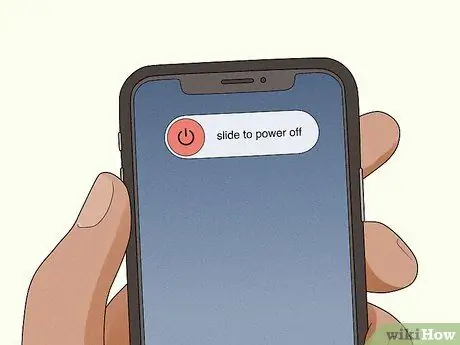
مرحله 1. برای جلوگیری از آسیب ، باتری را بردارید
اگر تلفن هنگام تمیز کردن با سوزن روشن باشد ، ممکن است دچار برق گرفتگی شده و به اجزای دستگاه آسیب برساند. با نگه داشتن دکمه روشن / خاموش ، اکثر تلفن ها را می توان خاموش کرد. پس از آن ، باتری را بردارید تا برق قطع شود.
در برخی از تلفن ها نیز می توانید "خاموش" را از منوی گزینه ها انتخاب کنید تا خاموش شود
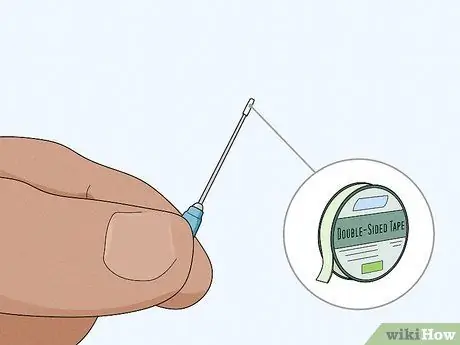
مرحله 2. نوک سوزن را با نوار دو طرفه بپیچید
یک سرنگ خریداری کنید که دارای سوزن 25 سنج به طول 2.5 سانتی متر باشد. در واقع شما می توانید از هر سوزن استفاده کنید ، اما در حالت ایده آل از 25 گیج که طول آن 2.5 سانتی متر است استفاده کنید. یک تکه کوچک نوار دو طرفه بردارید و آن را در انتهای سوزن بپیچید.
نوار دو طرفه را می توان در کتابفروشی ها یا ثابت خریداری کرد

مرحله 3. سوزن را در سمت راست یا چپ شارژر قرار دهید
سوزن را مانند مداد راحت بگیرید. سوزن را با دقت وارد قسمت راست یا چپ درگاه شارژر کنید. نوک سوزن را به سمت بالا بکشید تا فیبر از درگاه خارج شود. سوزن را به آرامی به سمت بالا بکشید تا تمام پرز از درگاه خارج شود.
سعی کنید لنگرهای سمت چپ و راست درگاه را با نوک سوزن خراش ندهید

مرحله 4. برای از بین بردن پرزهای باقی مانده ، پورت شارژ را فشار دهید
پس از تمیز کردن درگاه با سوزن ، ملایم ضربه بزنید تا هرگونه پرز باقی مانده برداشته شود. به درگاه نگاه کنید و بررسی کنید که آیا پرز از دست رفته است یا خیر.
اگر در برداشتن پرز مشکل دارید ، از هوای فشرده استفاده کنید
روش 3 از 3: حذف ناخالصی ها با هوای فشرده
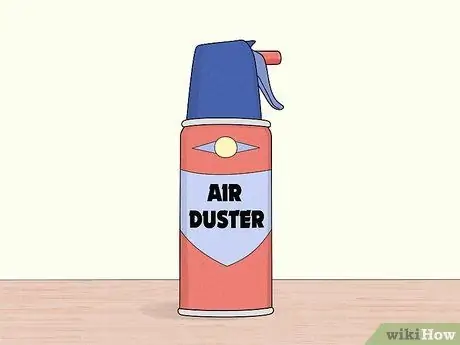
مرحله 1. یک قوطی هوای فشرده را با یک شلنگ خریداری کنید
قوطی های هوای فشرده در فروشگاه های آنلاین ، لوازم الکترونیکی و ثابت فروخته می شوند. مطمئن شوید که یک نی را خریداری می کنید تا بتوانید ضربه را به پورت دستگاه خود هدایت کنید.
از هوای فشرده در درگاه های رعد و برق اپل ، یعنی iPhone ، iPad و iPod استفاده نکنید
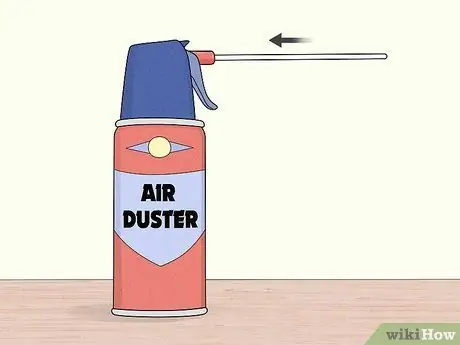
مرحله 2. نی را به نازل قوطی وصل کنید
یک نی کوچک به قوطی هوای فشرده وصل کنید. پس از آن ، نازل را به سمت پایین بکشید و فشار دهید تا آن را آزمایش کنید. هوا باید از نوک نازل قوطی خارج شود.
اگر احساس کردید هوا از طرف نازل خارج می شود ، نی را محکم کنید

مرحله 3. درگاه شارژر آب را با انفجار 1-2 ثانیه تمیز کنید
نی را در سمت چپ یا راست شارژر قرار دهید. پورت را به سمت پایین فشار دهید و در حالی که کاه را ثابت می کنید آن را نگه دارید.
- روش فوق را تکرار کرده و مجددا پورت را آزمایش کنید.
- برای جلوگیری از آسیب دیدن پورت ، نازل را بیش از 2 ثانیه نگه ندارید. فشار بیش از حد هوا ساختار شکننده در ساختار داخلی دستگاه را مختل می کند.







